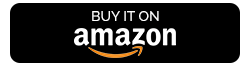Gerçekten Bir WiFi Sinyal Güçlendiriciye İhtiyacınız Var mı?
Yayınlanan: 2019-09-11İnternet, Yiyecek, Giyinme ve Barınma sonrasında sadece temel bir ihtiyaç olmakla kalmamış, yaşamın özü haline gelmiştir. İnsanın psikolojik davranışları hakkında yakın zamanda yapılan bir araştırma, yavaş internet bağlantısının genellikle hayal kırıklığı ve tahrişe neden olduğunu gösteriyor. Bunun nedeni, yemek, tıp, iş ve eğlence dahil her şey için internete güvenmemizdir. Evinizdeki Wi-Fi sinyallerini artırmak için, size bir kuruşa mal olmayacak aşağıdaki adımları deneyebilirsiniz. Sadece ayarı kontrol etmek ve birkaç dakika değişikliği Wi-Fi bağlantınız için harikalar yaratabilir.
WiFi hızı nasıl artırılır?
1. Wi-Fi yönlendiricinin yerini değiştirme
Wi-Fi yönlendiricinin konumu, sinyalleri artırmak için en önemli faktörlerden biridir. Wi-Fi sinyalleri tuğla duvar, dolaplar, metal yüzeyler, aynalar ve elektromanyetik dalga yayan her türlü cihazın varlığından olumsuz etkilenebilir. Yukarıda belirtilen öğeleri evimizden çıkarmak mümkün olmadığından, Wi-Fi yönlendiricinin stratejik yerleşimi bu engellerin üstesinden gelinmesine ve internet hızının korunmasına yardımcı olabilir. Bunu yapmak için birkaç ipucu:
- Yönlendiriciyi dolap veya küçük bir yan masa yerine daha yüksek ve açık bir alana yerleştirin. Fotoğraf çerçevesi olarak duvara güvenli bir şekilde asmak, hız ve bağlantı açısından kesinlikle mucizeler yaratacaktır.

- Yönlendiriciyi, özellikle AC'ler, Buzdolapları, Termostatlar vb. gibi ağır hizmet tipi cihazlardan elektromanyetik dalgalar yayan cihazlardan uzağa yerleştirin. Bu cihazlar, yönlendiricinizden gelen sinyalleri engelleyebilir. Deneme yanılma yöntemi, cihazı kapatarak ve Wi-Fi sinyallerinizi kontrol ederek hangi cihazın parazite neden olduğunu belirlemenize en iyi şekilde yardımcı olur. Ayrıca telsiz telefon, bebek telsizi, ev otomasyon cihazları gibi cihazların da aynı frekans aralığında Wi-Fi sinyalleri gönderdiğini unutmayın.
- Yönlendiriciyi evinizin ortasına yerleştirin. Merkezdeyken, yönlendirici Wi-Fi sinyalini evin her yerine eşit olarak iletir. Kalıcı bir yere yerleşmeden önce farklı yerler deneyin. Birkaç ekstra Dolar ve yönlendiriciyi en iyi konuma yerleştirmek için harcanan çaba, uzun süre sorunsuz gezinmeyi sağlayacaktır.
- Yönlendiriciyi yansıtıcı yüzeylerden uzağa yerleştirin. Pencereler, aynalar, metal dolaplar Wi-Fi sinyallerinden yansıyabilir ve ağ bağlantısını azaltabilir. Tüm aynaların, sinyalleri yansıtan çok ince bir metalik kaplama tabakasına sahip olduğunu unutmayın.
- Yönlendiriciyi fiziksel engellerden kaçınarak yerleştirin. Cihaz ile yönlendirici arasında tuğla duvar, dolaplar veya kapılar gibi fiziksel bir engel varsa, sinyalin zayıflamasına neden olabilir.
Wi-Fi yönlendiriciyi evinize yerleştirmek için en iyi konumun ne olacağını belirleyen belirli bir bilim yoktur. Farklı konumlarla denemeler yapmak ve en önemlisi, herhangi bir radyo parazitinden ve fiziksel engellerden kaçınmak, yönlendiriciniz için en iyi yeri belirlemenize yardımcı olabilir.
2. Yeniden Başlatın ve Sıfırlayın

Yaygın sorun giderme tavsiyelerinden biri, cihazı yeniden başlatmaktır. Sadece kapatıp açın ve sonuçları kontrol edin. Cihazı yeniden başlatmak ayrıca belleğin temizlenmesini ve bekleyen güncellemelerin yüklenmesini sağlar.
Cihazı sıfırlamak, yönlendiricinin arkasındaki küçük bir düğmeye basmayı ve 10 saniye basılı tutmayı, cihazın tüm hafızasını silmeyi ve fabrika ayarlarına sıfırlama durumuna getirmeyi içerir.
Yukarıdaki adımlar Wi-Fi aralığını ve yönlendiricinin performansını artırabilir.
3. Wi-Fi ayarlarında bir değişiklik
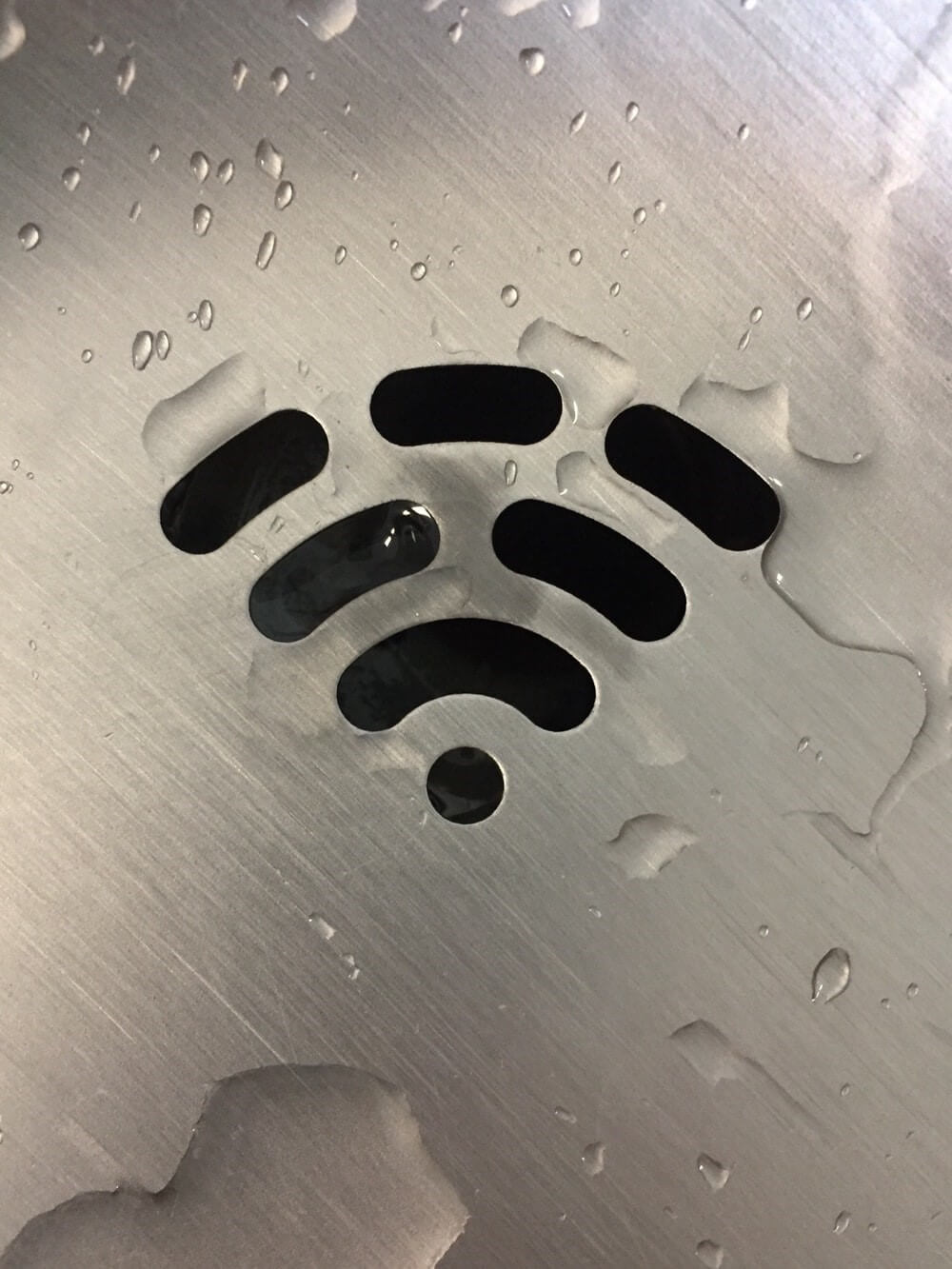
- Kanalları Değiştirin . Wi-Fi yönlendiriciler, TV kanallarına benzeyen ancak yalnızca 11 ile sınırlı olan farklı kanalları kullanarak sinyalleri iletir. Hemen hemen tüm elektronik cihazlar sinyal yayar ve 1'den 5'e kadar olan kanalların daha düşük aralığını kullanır. İşin püf noktası, Wi-Fi rotanızı daha az kalabalık olan ve evinizdeki çoğu cihaz tarafından kullanılmayan bir kanala ayarlamaktır. Bebek telsizleri, telsiz telefonlar, mikrodalga fırınlar vb. cihazlar sinyallerde parazite neden olarak performansı yavaşlatır. Wi-Fi yönetici panelinde kanalın değerini 6'nın üzerine ayarlamayı deneyin.
- Spektrum Ayarları. Kanalı değiştirirken spektrum ayarlarını da kontrol edin. Varsayılan değer, diğer tüm cihazlar için aynı olduğu için her zaman 2,4 GHz'dir. Wi-Fi spektrumunuzu 5Ghz olarak ayarlayın, böylece ağ diğer cihazlardan gelen sinyallerle kalabalıklaşmaz. Bu frekans daha az kullanılır ve stabil bir bağlantı sağlayacaktır. Yönetici kullanıcı olarak Wi-Fi'nizin internet sayfasına erişin ve 802.11 bant seçimi altındaki ayarı değiştirin.
- İletim Sinyal Gücü . Wi-Fi yönlendirici ayar sayfasında kontrol edebileceğiniz başka bir ayar, çoğu durumda 'Tx' ile belirtilen iletim sinyalinin gücüyle ilgilidir. Daha iyi sinyal ve menzil için %100 olarak ayarlanmalıdır.
- Güvenlik ayarlarını değiştirme. Wi-Fi yönlendiriciler, WEP ve WPA/WPA2 olmak üzere iki tür güvenlik algoritması sağlar. WEP (Kabloluya Eşdeğer Gizlilik), WPA/WPA2'den (Kablosuz Korumalı Erişim) daha az güvenlidir ve yetkisiz varlıkların ağınıza erişmesini ve bant genişliğinizi çalmasını engelleyeceğinden algoritmayı WPA2 olarak değiştirmeyi düşünebilirsiniz.
- Güvenlik algoritmanızı WEP'ten WPA2'ye yükseltmek çok önemlidir, ancak ağınızı daha da güvenli hale getirmek istiyorsanız, ağınızın erişimini her zaman sınırlı cihazlarla sınırlayabilirsiniz. Her cihazın, cihazlarınız için tanımlayıcı görevi gören benzersiz bir MAC adresi (Medya Erişim Kontrolü) vardır. Yönlendirici ayarınızın sayfasındaki erişim noktası yapılandırma sayfasına gidin ve Wi-Fi ağınıza erişebilen cihazların MAC adreslerinin bir listesini oluşturun.
- Ağınızın adını asla duyurmayın . Ağ adınızı gizlemek için erişim noktasının yönetici sayfasında her zaman "SSID Yayınını Etkinleştir" seçeneğinin işaretini kaldırın. Hackerlar göremediklerini hackleyemezler. Yeni bir cihazın bağlanmasını istiyorsanız, SSID'yi ve şifreyi manuel olarak girin, bağlanacaktır.
- Son olarak, üretici yazılımı güncellemelerini kontrol edin . Tıpkı yazılım güncellemeleri gibi, donanım da bellenim güncellemelerini alır. Yönlendiricinin donanım yazılımının güncellenmesi, yalnızca yönlendiricinin performansını artırmakla kalmaz, aynı zamanda kötü amaçlı yazılımlara karşı koruma sağlar. Yönlendiricinizle ilgili herhangi bir sorunla karşılaşmasanız bile bellenimi kontrol etmeniz ve güncellemeniz önerilir. Yönlendiricinin donanım yazılımını güncellemek, OEM web sitesini ziyaret etmenizi ve yürütülebilir dosyayı indirmenizi ve çalıştırmanızı gerektirebilecek biraz zor bir işlem olabilir.
Devamını oku: Wifi ve Yönlendiricinizi Kötü Amaçlı Yazılımlardan Korumanın İpuçları

4. Hizmet Kalitesi Araçları
QoS araçları, ağ yöneticisinin farklı uygulamalara tahsis edilen bant genişliğine belirli bir sınır koymasını sağlar. Bir evdeki ağ ayarını kontrol eden kişi, bant genişliğini almak için uygulamaları diğerlerinden daha fazla önceliklendirebilecek yönetici olacaktır. Örneğin, video akışına oyun oynamak veya dosya indirmek yerine öncelik verebilirsiniz; bu, videoları izlemeye maksimum hızın ayrılmasını sağlar ve bu, herhangi bir fark edilebilir arabelleğe almayı önler.
QoS araçları, günümüzde yönlendirici ayarlarının çoğunda mevcuttur. Eski yönlendiriciler, bunları etkinleştirmek için bir ürün yazılımı güncellemesi gerektirebilir. Öncelik verilmeyen diğer faaliyetlere erişimi engellemez, yalnızca hızlarını azaltır ve onları daha fazla zaman alıcı hale getirir.
Yukarıdaki adımlar Wi-Fi ayarlarınızı iyileştirmezse, aşağıdaki adımlarla birkaç dolar harcamayı düşünebilirsiniz.
5. Antenleri Ayarlayın

Wi-Fi yönlendiriciler, sinyalleri iletmek için bir anten kullanır. Antenin basit bir şekilde ayarlanması çoğu durumda hile yapabilir. Harici anten, yönlendiricinin arkasına bağlı bir kalem gibi ince bir çubuktur. 360 ° döndürülebilir ve yatay ve dikey olarak yerleştirilebilir. Anteni deneyebilir ve ayarlayabilir ve hızı ve bağlantıyı değiştirip değiştirmediğini kontrol edebilirsiniz.
Yönlendiriciyle birlikte gelen antenler, sinyalleri evinizde iletme konusunda genellikle çok güçlü değildir. Belki de OEM yönlendirici üreticilerinin satış sonrası olanlarla değiştirilebilen çıkarılabilir antenler sağlamalarının nedeni budur. Anteni yükseltmek, diğer adımlar işe yaramazsa dikkate alınması gereken bir seçenektir. Şu anda kullandığım en güçlü antenlerden biri, Amazon.com'da 11 doların biraz altında bulunan Huacam Omni anteni. Ürünü Amazon'da görüntülemek için buraya tıklayın.
6. Alımı iyileştirmek için harici bir cihaz kullanın
Ev ağınızın Wi-fi sinyallerini iyileştirmeye yardımcı olan birkaç cihaz var. Temel konsept, yönlendiriciden daha uzakta internette gezinebilmeniz için mevcut sinyalleri yükseltmektir.
Wi-Fi Güçlendirici. Wi-Fi sinyal güçlendirici, mevcut zayıf sinyalleri güçlendiren ve böylece evinizdeki Wi-Fi kapsama alanını genişleten bir cihazdır.
Wi-Fi Tekrarlayıcı/Genişletici. Tekrarlayıcı olarak da bilinen bir genişletici, Wi-Fi sinyalinin menzilini genişletir. Ethernet kabloları döşemekten daha maliyetlidir ancak daha uygundur. Genişleticiler, birincil yönlendiriciden gelen sinyali alır ve daha uzağa yeniden yayınlar. Ancak kurulumu biraz zor olabilir.
Wi-Fi Ağı. Extender'lardan daha maliyetli bir cihaz olan Mesh sisteminin kurulumu çok kolaydır ve kullanıcılar için tamamen yeni bir ağ oluşturur. Tek dezavantajı, bant genişliğini yarı yarıya azaltmasıdır.
Kablosuz erişim noktası. Bu, çatı katı ve bodrum dahil tüm evi kaplamaya yardımcı olur. Bir ev ağına erişim noktası eklemek için birincil yönlendiriciye bağlı olması gerekir. İkinci yönlendiriciyi, birincil yönlendiricinin erişim noktası moduna bağlayarak da bağlayabilirsiniz.
7. Yönlendiriciyi Değiştirin

Yönlendiriciniz oldukça eskiyse ve onu yıllardır kullanıyorsanız, size daha iyi menzil, hız ve bağlantının yanı sıra kötü amaçlı yazılımlara karşı güncellenmiş güvenlik sağlayacak yenisini almak belki de en iyisi olacaktır. Lütfen eski yönlendiriciyi bir geri dönüşüm kutusuna atın. Wi-Fi standartları birkaç yılda bir güncellenmeye devam ediyor ve teknoloji daha hızlı ve daha güvenli hale geliyor. 802.11g veya 802.11b standartlarını kullanan eski yönlendiriciler, 802.11ac standartlarını çalıştıran yeni yönlendiricilere kıyasla güç ve sinyal veriminden yoksun oldukları için iyileştirilemez. Aşağıdaki tablo çok daha net bir resim sağlayacaktır.
| Wi-Fi Standardı | Yıl | Hız | Dış mekan aralığı | Kapalı alan | |
| 1 | 802.11n | 2009 | 75 MB/sn | 300 fit | 300 fit |
| 2 | 802.11ac | 2014 | 166,25 MB/sn | 150 fit | 150 fit |
En iyi yönlendiricilerin listesine göz atın.
Yavaş internetin birincil nedeni, bölgenizde hangi planların mevcut olduğunu ve neye abone olduğunuzu servis sağlayıcınıza danışmaktır. Tek bir Wi-Fi bağlantısına bağlanan cihaz sayısı, her üyenin alacağı hızı da belirler. Ancak yukarıdaki koşulların her ikisinin de ayarlandığı durumlarda, Wi-Fi yönlendirici sorunları ortaya çıkıyor. Yukarıda belirtilen adımları deneyin ve aşağıdaki yorum bölümünde bir şeyi dışarıda bırakıp bırakmadığımı önerin. Unutmayın Bilgi Paylaştıkça Artar .